Annonse
Stavekontroll er en velsignelse, men den er ikke perfekt. Fordi det ikke kan følge med riktige navn og teknologibetingelser, legger vi ofte ord til stavekontrollordboken.
Men hva hvis du tilfeldigvis legger til en skrivefeil i Windows-ordboken? Du vil ikke la det ligge der, da det vil føre til at fremtidige skrivefeil ikke blir oppdaget. Heldigvis har du noen måter å redigere stavekontrollordboken i Windows 10.
Merk: Dette gjelder bare for programmer som er avhengige av den innebygde stavekontrollen i Windows. Apper med egne ordbøker, som Chrome og Microsoft Office, bruker ikke disse. Sjekk ut vår guide til å håndtere stavekontroll i Microsoft Word Hvordan stave og grammatikk sjekke i Microsoft WordDu kan tilpasse Microsoft Words innebygde stave- og grammatikkontrollverktøy for å imøtekomme dine behov. Du kan til og med bruke AutoCorrect for å øke hastigheten på skrivingen. Les mer for mer.
Hvordan redigere stavekontrollordboken i Windows 10

Den første metoden gir deg tilgang til den tilpassede ordbokfilen. Åpne et File Explorer-vindu og naviger til dette stedet:
% Appdata% \ Microsoft \ SpellingDu vil da se en liste over språk / regionkombinasjoner på enheten din, for eksempel en-US og en-CA. Velg den primære filen, så ser du tre filer. Høyreklikk på default.dic og velger å Åpne med Notisblokk eller en annen tekstredigerer De 6 beste alternativene for Windows NotisblokkWindows Notisblokk er for enkelt, men Microsoft Office er overkill? Hvis du leter etter en Notepad-erstatning, er her de ledende alternativene. En vil være perfekt for deg. Les mer .
Inne i filen ser du en liste over ord i ordboken din, en på hver linje. Dette er ord du har lagt til stavekontrollen din. For å fjerne en, bare slett den fra denne filen. Du kan også legge til nye ord ved å sette inn en ny linje og skrive ordet. Merk at de er store og små bokstaver, og du bør ikke slette den første linjen fra og med #LOKK.
Når du er ferdig med å gjøre endringer, lagrer du filen, og du er klar.
Slik fjerner du alle tilpassede stavekontrolloppføringer
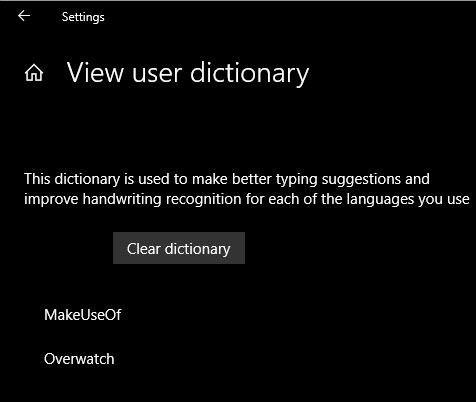
Hvis du vil ha en litt enklere måte å gjennomgå og fjerne alle ord du har lagt til stavekontroll, kan du gå til Innstillinger> Personvern> Tale, blekk og skrive. Klikk på Vis brukerordbok lenke, så ser du alle oppføringene. Av en eller annen grunn kan du ikke fjerne enkeltelementer her, men du kan klikke på Rydd ordbok å fjerne dem alle.
Hvis du gjør dette, slettes hele fra default.dic fil nevnt tidligere. Når du fremover vil legge til elementer i ordboken din, høyreklikker du dem i den nåværende appen og velger Legg til i ordbok.
Hvis du ikke visste om denne mappen, sjekk ut noen standard Windows-mapper du aldri skal berøre 5 Standard Windows-filer og mapper du aldri skal berøreWindows inneholder utallige standardfiler og -mapper, hvorav den gjennomsnittlige brukeren ikke skal berøre. Her er fem mapper du bør la være for å unngå å skade systemet ditt. Les mer .
Ben er assisterende redaktør og sponset innleggssjef i MakeUseOf. Han har en B.S. i datainformasjonssystemer fra Grove City College, hvor han ble uteksaminert Cum Laude og med utmerkelser i hovedfag. Han liker å hjelpe andre og brenner for videospill som medium.


